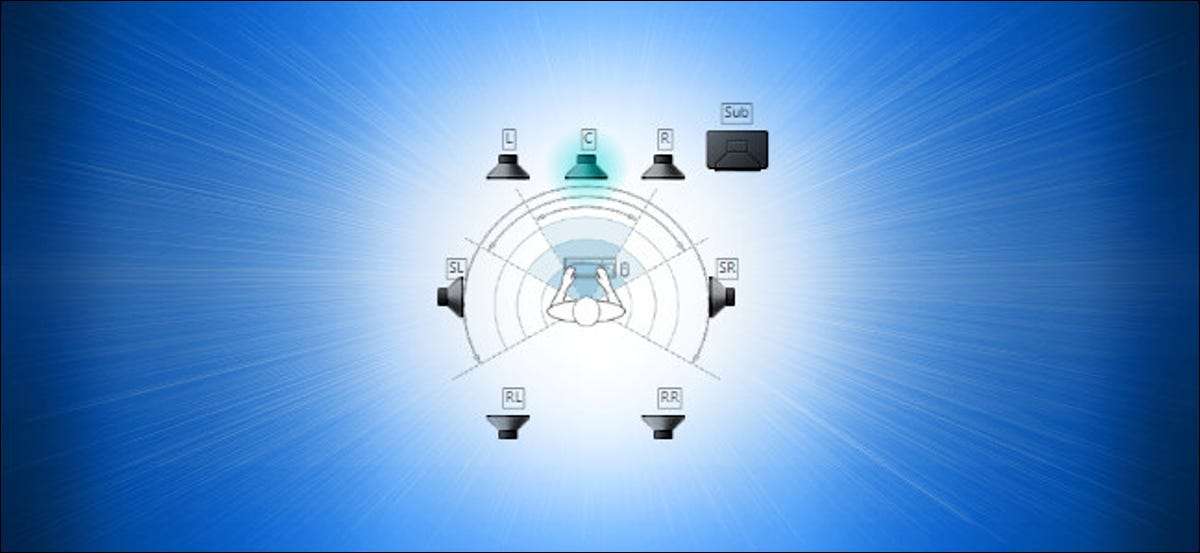
Att ställa in en ny surroundljudkonfiguration kan skrämmas med så många högtalare som ska placeras ordentligt. Lyckligtvis innehåller Windows 10 ett litet inbyggt testprogram som kan hjälpa dig att ställa upp det. Så här får du tillgång till det.
Högerklicka först på högtalarikonen i din Aktivitetsfält och välj "Ljud" från menyn som dyker upp.
(Du kan också Öppna kontrollpanelen och klicka på Hårdvara och ljud och GT; Ljud.)

I fönstret som visas väljer du fliken "Uppspelning" och väljer sedan den surroundljudutmatningsenhet som du vill testa från listan. På många datorer kommer det att vara en enhet som heter "högtalare". Klicka på knappen "Konfigurera" för att konfigurera din valda enhet.
(Du kan också högerklicka på enheten i uppspelningslistan och välj "Konfigurera [Enhets namn]."
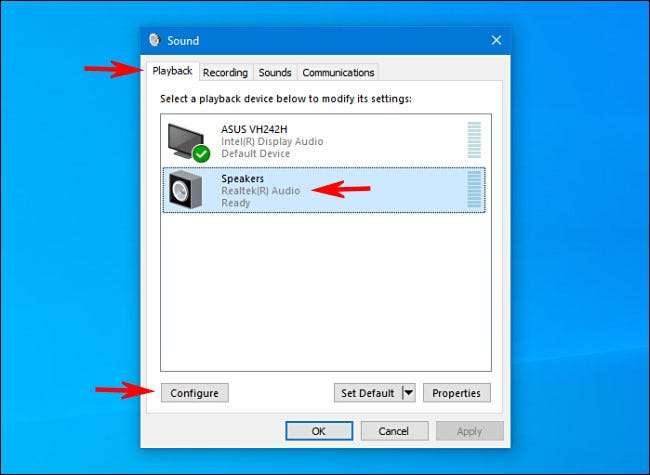
Ett "högtalarinställningar" -fönster öppnas. I listan över ljudkanaler väljer du den konfiguration du vill testa. Till exempel, om du har 7.1 surroundljud anslutet och vill testa det, välj "7.1 surround."
Klicka sedan på "Test" -knappen strax under listan Kanaler. Du kommer att höra en testchime spelade en i taget genom alla högtalare i konfigurationen. När varje högtalare spelar, kommer den att markeras i diagrammet.
Om du vill stoppa testprocessen klickar du på "Test" -knappen igen, vilket kommer att läsa "Stop" medan chimes spelas.
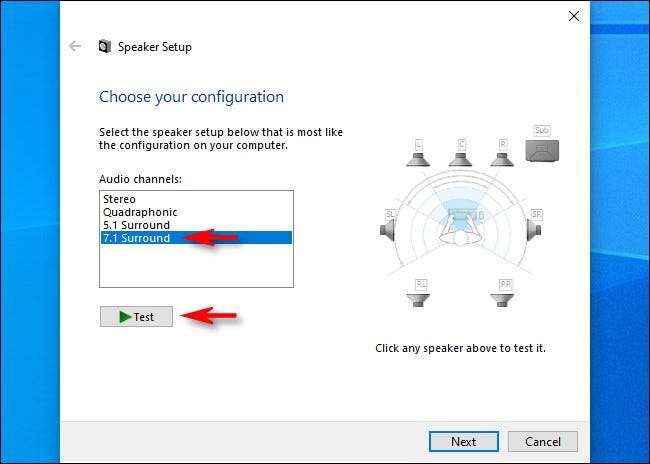
Om du vill testa enskilda högtalare, klicka på dem i diagrammet som ligger i höger sida av fönstret. När du klickar på en högtalare, kommer en chime att spela igenom den specifika högtalaren. Detta kan hjälpa dig att räkna ut om dina högtalare är placerade korrekt.
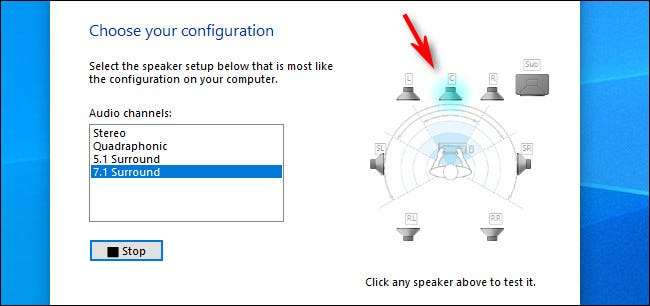
Därefter är du fri att slå "Avbryt" eller stäng fönstret med "X" -knappen i hörnet. Stäng sedan "ljud" egenskaper, och du kommer att vara på väg.
Du kan också klicka på "Nästa" och gå igenom guiden för att berätta om Windows som högtalare inte har anslutit, om det behövs.
Glad lyssnande!







